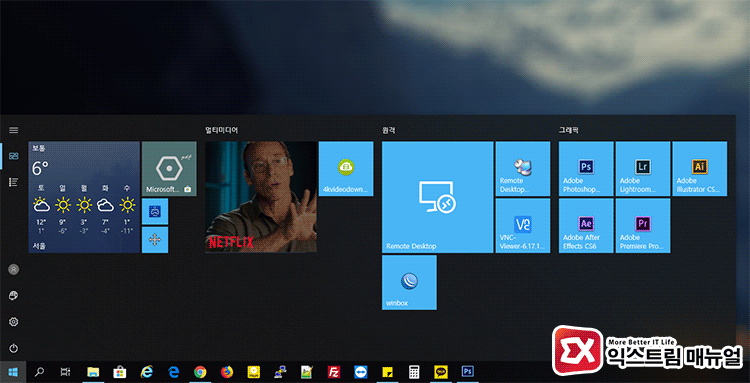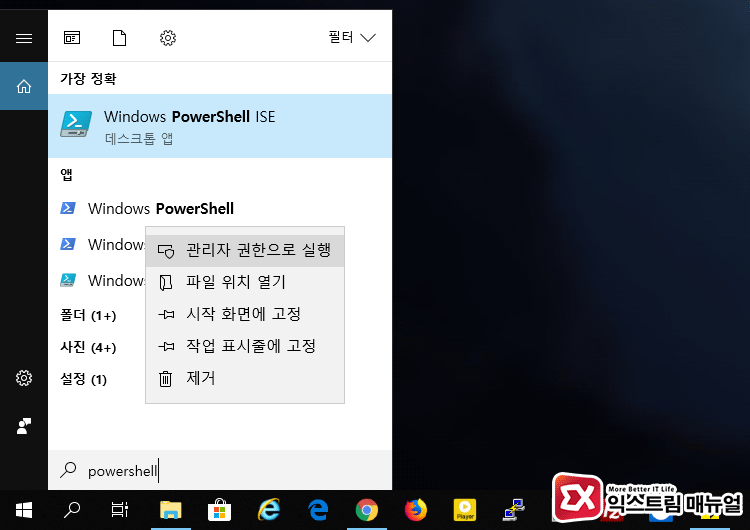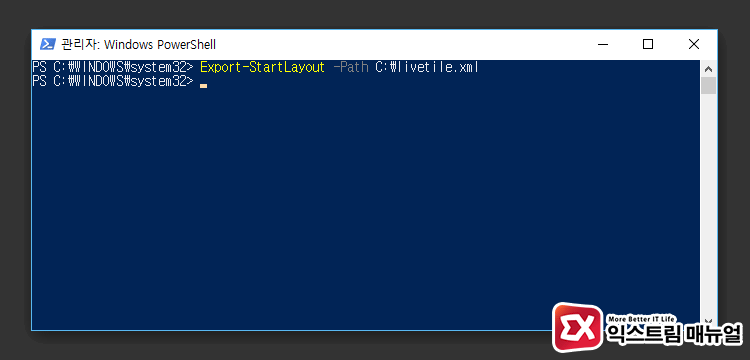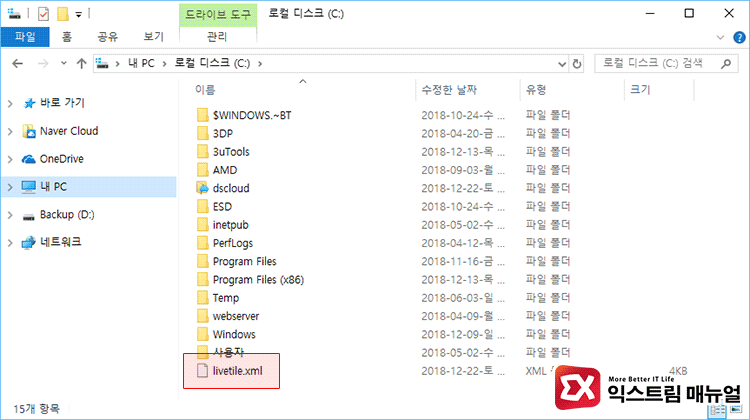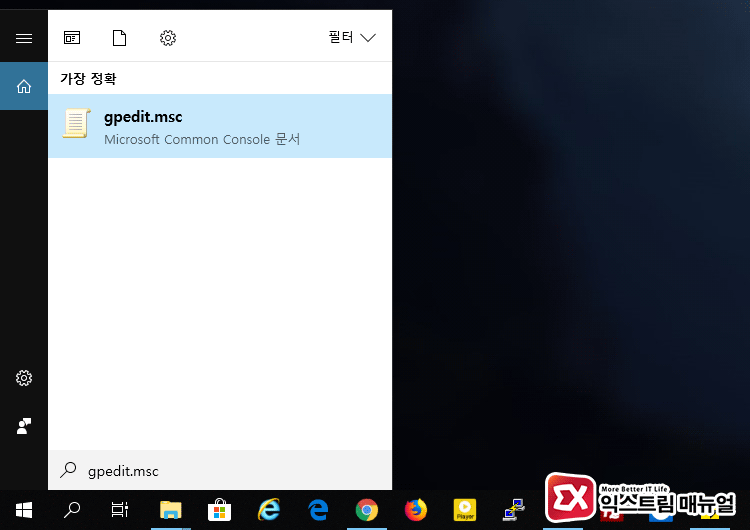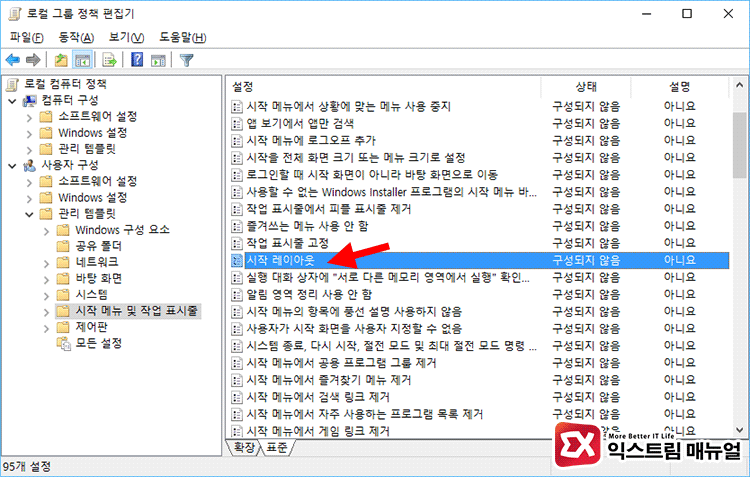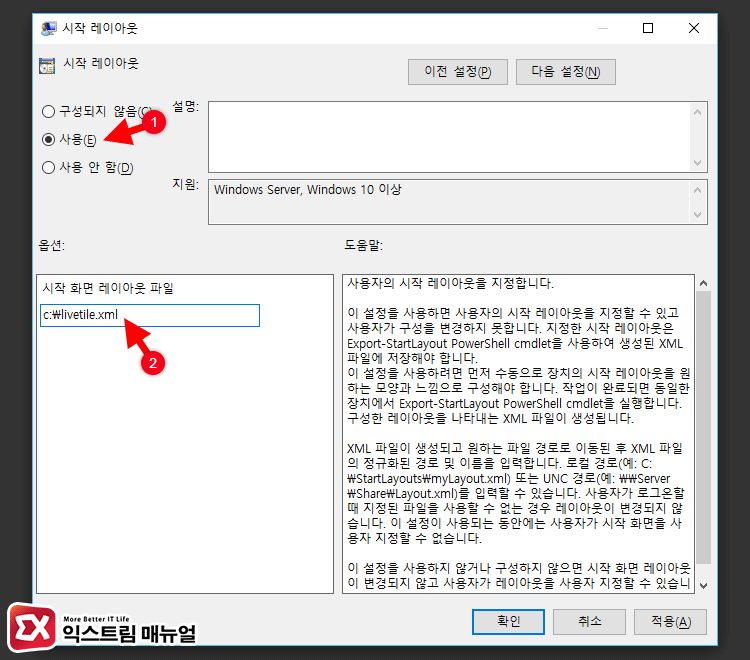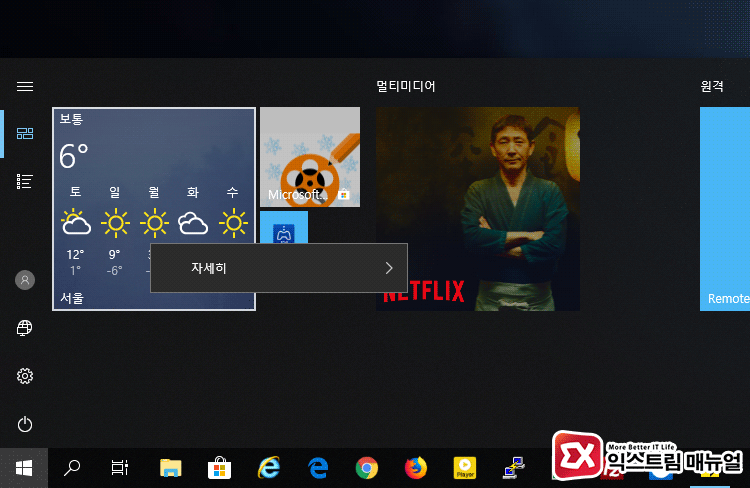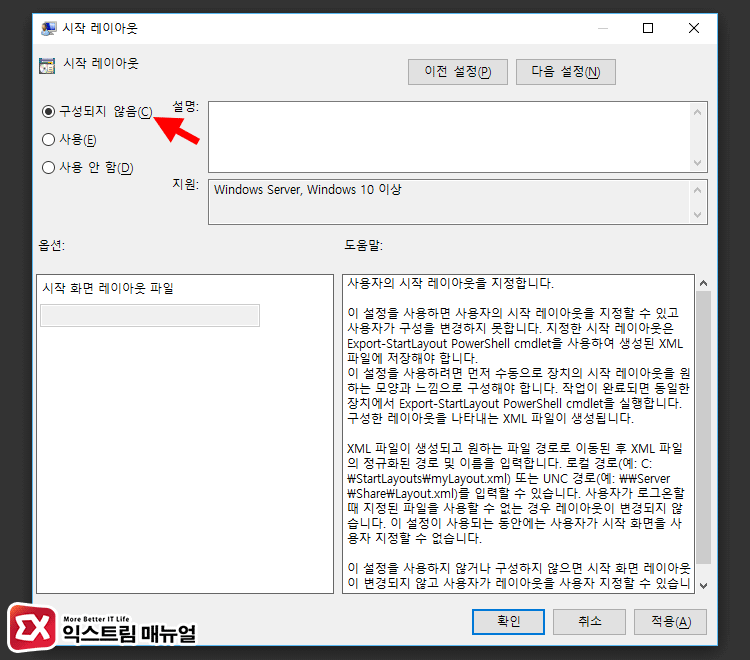윈도우10의 시작 버튼을 클릭하면 나오는 라이브 타일(Live Tiles)은 큼지막한 블럭와 함께 날씨, MS스토어, 넷플릭스 같은 UWP 앱의 화면 전환 효과로 윈도우를 꾸미기 좋아하는 사용자라면 자신의 개성에 따라 타일을 예쁘게 배치해 사용할텐데요.
윈도우에 문제가 생겨 초기화를 진행할 경우 정성껏 꾸며놓은 라이브 타일도 초기화 되기 때문에 다시 꾸미는게 귀찮은 사용자도 있는데 이럴때 윈도우를 초기화 하기 전 라이브 타일을 XML 파일로 백업한 다음 복구해 이전에 사용했던 배치 그대로 사용할 수 있습니다.
다만 복구시 로컬 그룹 정책 편집기를 이용하기 때문에 프로 버전 이상에서 가능한데 홈 에디션 같은 경우 gpedit.msc 를 설치한 다음 진행하면 됩니다.
목차
윈도우10 라이브 타일 백업하기
백업을 하려면 파워쉘의 명령어를 사용해야 합니다. powershell을 검색한 다음 관리자 권한으로 실행합니다.
Export-StartLayout -Path C:\livetile.xml
위 명령어로 라이브 타일을 XML 형식의 파일로 백업합니다. -Path 뒤에는 원하는 경로를 입력하면 되겠죠?
참고로 XML 파일은 시작 메뉴에 있는 단축 아이콘 경로를 기반으로 타일의 레이아웃 정보가 들어있는 파일입니다.
윈도우10 라이브 타일 복구하기
백업되어 있는 라이브 타일을 복구하기 위해서 검색창에 gpedit.msc 를 입력해 로컬 그룹 정책 편집기를 실행합니다.
로컬 그룹 정책 편집기 왼쪽 트리 메뉴에서 ‘사용자 구성 > 관리 템플릿 > 시작 메뉴 및 작업 표시줄’을 선택한 다음 나오는 하위 옵션에서 ‘시작 레이아웃’을 선택합니다.
시작 레이아웃을 ‘사용’으로 선택한 다음 옵션의 ‘시작 화면 레이아웃 파일’의 경로를 입력한 후 확인 버튼을 클릭합니다. 그리고 사용자 로그아웃을 한 다음 다시 로그인하면 라이브 타일이 복구됩니다.
참고로 ‘시작 레이아웃’ 정책은 지정된 레이아웃을 변경하지 못하게 하는 정책인데 이를 복구에 활용하는 것입니다. Active Directory 환경에서 정해진 라이브 타일 배치를 일괄적으로 적용할때 유용하겠죠?
위에서 설명했던 것 처럼 레이아웃을 변경하지 못하는 정책이므로 복구된 라이브 타일의 위치나 크기등을 적용할 수 없기 때문에 ‘시작 레이아웃’ 정책을 다시 원상태로 돌려야 합니다.
같은 요령으로 ‘시작 레이아웃’을 ‘사용’에서 ‘구성되지 않음’으로 체크한 다음 확인 버튼을 눌러 설정을 저장 후 로그아웃 > 로그인 하면 정상적으로 라이브 타일을 수정할 수 있습니다.